Pulizia della testina di stampa
Se la stampa è sbiadita, pulendo la testina di stampa si potrebbero migliorare i risultati.
Scegliere una delle tre modalità di pulizia della testina di stampa (Pulizia (Cleaning), Pulizia accurata (Deep cleaning), or Pulizia del sistema (System cleaning)), a seconda del problema da risolvere.
-
Pulizia (Cleaning)
Utilizzare questa modalità se la stampa è sbiadita oppure contiene sostanze estranee. Questo metodo di pulizia consuma la minima quantità di inchiostro.
L'operazione richiede circa 2-3 minuti.
-
Pulizia accurata (Deep cleaning)
Utilizzare questa modalità se non viene espulso inchiostro, o se l'esecuzione di Pulizia (Cleaning) non risolve il problema.
L'operazione richiede circa 3 minuti.
-
Pulizia del sistema (System cleaning)
Utilizzare questa modalità se la stampa non migliora dopo Pulizia accurata (Deep cleaning). Pulizia del sistema (System cleaning) consuma una grande quantità di inchiostro. Eseguendo spesso questa operazione si consuma l'inchiostro più velocemente. Eseguire questa operazione solo se necessario.
L'operazione richiede circa 4 minuti.
 Importante
Importante
-
Non rimuovere la cartuccia di manutenzione o il serbatoio d'inchiostro durante la Pulizia (Cleaning), Pulizia accurata (Deep cleaning) o Pulizia del sistema (System cleaning)
Potrebbe esserci una perdita d'inchiostro o potrebbe verificarsi un errore.
- Se la stampa non migliora dopo Pulizia del sistema (System cleaning), la testina di stampa potrebbe essere alla fine della sua vita utile. Rivolgersi al rivenditore Canon per assistenza.
-
Quando si utilizzano fogli singoli, non spostare la leva di rilascio finché non vengono visualizzate le istruzioni per la rimozione della carta.
Se si sposta la leva di rilascio durante la stampa o durante le operazioni di manutenzione, la stampante si arresterà.
 Nota
Nota
-
Verificare il motivo di controllo dell'ugello e selezionare un gruppo di inchiostri per cui eseguire la pulizia in base alle necessità. È possibile pulire le intere testine di stampa o selezionare il motivo 1 o 2 per pulire le testine di stampa con l'ugello intasato.
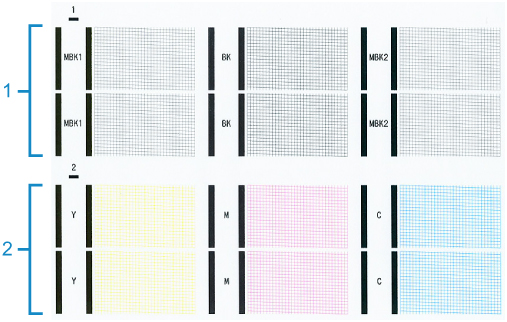
-
Per impostazione predefinita, gli ugelli vengono controllati a intervalli regolari.
Eseguire la pulizia come indicato di seguito.
-
Toccare
 (impostazione) > Manutenzione (Maintenance) sulla schermata HOME.
(impostazione) > Manutenzione (Maintenance) sulla schermata HOME.Viene visualizzata la schermata Manutenzione (Maintenance).
-
Toccare Pulizia testina di stampa (Print head cleaning).
-
Toccare Pulizia (Cleaning), Pulizia accurata (Deep cleaning) o Pulizia del sistema (System cleaning).
-
Toccare il gruppo d'inchiostro da pulire.
- Tutti i colori (All colors)
- Motivo 1 (Pattern 1): MBK / BK
- Motivo 2 (Pattern 2): Y / M / C
Viene visualizzato un messaggio di conferma.
-
Toccare Sì (Yes).
Viene ora eseguita la pulizia della testina di stampa.
-
Stampare una pagina di prova per verificare gli ugelli e stabilire se sono stati puliti con questa operazione.

